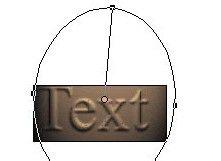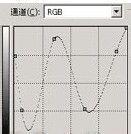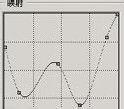PS製作澆鑄字?
簡單的方法,大家和我一起做,馬上就學會
方法/步驟
首先,在Photoshop中新建文件。你可能已經猜到了,是的,我們需要一個較大的畫布來容納文字。我的文件大小大概為900×400畫素左右,解析度為150畫素/英寸。如果希望質感更加突出,不妨將解析度提高到300畫素/英寸。顏色模式為RGB,白色背景。
將色板復位,接下來寫上文字。這一次你不用費心思去尋找合適的字型了,我們將使用很普通的字型。從你的字型列表中選擇Times New Roman PS MT,字型選擇Roman,文字大小為220點,設定消除鋸齒的方法為清晰。不必刻意將文字對齊到畫布中心,下面我們有精確的方法對齊。
按住Ctrl鍵,點選文字層,載入文字層選區。複製後刪除當前文字層,取消選擇。在背景層上新建一層,命名為Text,按Ctrl+V,將剪貼簿上的影象貼上到新層中。影象會自動置於畫布正中
載入Text層的選區,將選區存為新通道Text;不要取消選擇,在Text層中,開啟填充對話方塊,用50%灰色填充選區後,取消選擇。(
新建通道,命名為Text Blur,我們將在這個通道內製作光照效果需要的紋理通道。載入通道Text的選區,用白色填充後取消選擇。然後用高斯模糊對通道內的白色區域稍加模糊,半徑為6.5畫素;隨即新增雜色,數量為2.22%,平均分佈,單色,這些細小的雜色顆粒是塑造質感的關鍵
選擇RGB通道,在Text層中,開啟渲染>光照效果濾鏡,這裡,我們設定了兩個光源。第一束光的光源中心設在文字中心偏上,光線方向為由上至下,如圖03a所示,光照型別為點光,光源顏色為RGB(230,179,129),強度為35,聚焦為69,屬性中光澤為0,材料為69,曝光度為0,環境為8,環境顏色為RGB(130,163,201),在紋理通道中選擇Text Blur通道,勾選白色部分凸出,高度為50;然後設定第二個光源,光源中心定在影象下方,光線方向為由下至上,如圖03b所示,光照型別為點光,光源顏色為白色,強度為50,聚焦為0,屬性和紋理通道與第一個光源設定相同。在光照濾鏡渲染後,我們的文字已經有了基本的立體感,凸凹的紋理也表現出來了
下面要做的是加強字型的輪廓,使它更“有型”。我們採用圖層樣式的方法:雙擊圖層面板,進入圖層樣式,選擇斜面和浮雕樣式,設定結構為內斜面,方法為平滑,深度為540%,方向為上,大小為13畫素,軟化為0,陰影角度為120度,高度為30度,高光和暗調保持預設,僅將暗調的不透明度減低為24%;
為了使金屬的感覺更強烈,選擇光澤樣式,將混合模式設為顏色漸淡,顏色為白色,不透明度為40%,角度為19度,距離為11畫素,大小為14畫素,使用反向效果。這樣金屬表面被照亮,紋理也變得較為清晰
即使使用了光澤樣式,金屬反光的效果還是不夠理想。為此,我們新建一層,命名為Highlites,我們要在這一層中為金屬增加亮度。載入通道Text的選區,依然用50%灰色填充,取消選擇。這是為應用光照效果做準備的。接下來就是應用光照效果濾鏡。這一次將光源中心設在上次光照濾鏡中第一個光源中心的位置,方向從左下到右上,如圖05a,光照屬性同第一個光源效果相同,不過將光源色和環境色都設為白色
在表現金屬質感時,大多會用到曲線命令。在Photoshop中,再也沒有比它更適合表現複雜反光效果的命令了。初學者可能會覺得曲線不太好掌握,其實只要記住一些基本規則,勤加練習,你就能很好的掌握這個強大的工具。感性的認知要比理性的知識更容易讓你明白曲線的奧祕。最關鍵的一點是,曲線起伏越大,色調變化越強烈。在表現金屬等強反光物體的光澤時,我們更多的使用“W”型或說是“M”型的曲線形狀。在這個例子中,我們將曲線設為如圖06a的形狀。你不必完全摹仿,可以嘗試自己調整曲線的形狀,體會曲線的變化和影象之間的關係,這樣,要不了多久,你就能成為令人羨慕的曲線高手。相反,如果只是單純的描摩,那麼這樣的練習對你來說作用是微乎其微的。
如果是有經驗的Photoshop使用者,看到這裡就會猜到,我們下一步要改變Highlites層的圖層混合模式,使它更好的和下面的圖層融合,而不是作為一個單獨影象存在。將Highlites層的混合模式設為疊加。如果覺得亮度太高,可將圖層的不透明度降低到60%
也許對鐵塊來說,這樣的顏色太燦爛了些,顯的不夠真實,我們再次發揮圖層樣式的強大作用,進一步完善影象。
首先選擇斜面和浮雕樣式,樣式為內斜面,方法為平滑,深度為100%,方向為上,大小為13,陰影角度為120度,高度為30度,開啟光澤等高線編輯器,將對映曲線調整為如圖08a的形狀,選擇消除鋸齒選項,高光和暗調保持預設